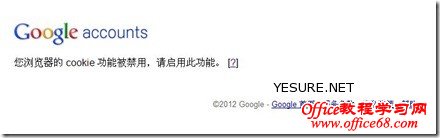|
今天登陆我的wordpress后台输入帐号密码毫无反应,不知道什么问题,接着又登了一个拿福能发现也是毫无反应,于是在拿福能哪里试了一下找回密码,当我去邮箱接收密码的时候,进入gmail却说我的浏览器的 cookie 功能被禁用,请启用此功能.gmail也登陆不了, 于是打开浏览器的cookie功能,一切又顺利可以登陆了,如果大家以后输入帐号密码,登陆的时候,毫无反应,就是表单无反应的时候,不妨也看看你的cookie是否也被关闭,以下是各种浏览器开启cookie的方法.
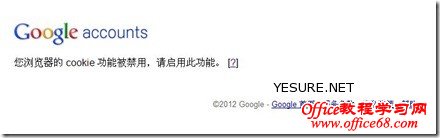
要在 Internet Explorer 7 或 8 中启用 Cookie,请执行以下操作:
- 依次点击开始 > 控制面板。(如果采用了 Windows XP 经典视图,请依次点击 Windows 开始按钮 > 设置 > 控制面板。)
- 双击 Internet 选项图标。
- 选择隐私标签。
- 点击高级。
- 在“高级隐私策略设置”窗口中,选中“Cookie”部分下的“替代自动 Cookie 处理”选项。
- 选择“第一方 Cookie”下的“接受”或“提示”选项。
- 选择“第三方 Cookie”下的“接受”或“提示”选项。(如果您选择“提示”选项,那么每当网站尝试向您发送 Cookie 时,系统都会请求您进行批准。)
- 在“Internet 选项”窗口中,点击确定以退出。
要在 Internet Explorer 6 中启用 Cookie,请执行以下操作:
- 依次点击开始 > 控制面板。(如果采用了 Windows XP 经典视图,请依次点击 Windows 开始按钮 > 设置 > 控制面板。)
- 点击高级。
- 选择“替代自动 Cookie 处理”。
- 选择“第一方 Cookie”下的“接受”或“提示”选项。
- 选择“第三方 Cookie”下的“接受”或“提示”选项。(如果您选择“提示”选项,那么每当网站尝试向您发送 Cookie 时,系统都会请求您进行批准。)
- 在“Internet 选项”窗口中,点击确定以退出。
要在 Mozilla Firefox 3.x(适用于 Windows)中启用 Cookie,请执行以下操作:
- 点击工具 > 选项。
- 点击面板顶部的隐私。
- 将“Firefox 将会:”设置为使用自定义历史记录设置。
- 选中“接受站点的 Cookie”旁边的复选框,以启用 Cookie。
- 点击确定。
要在 Mozilla Firefox 2.x(适用于 Windows)中启用 Cookie,请执行以下操作:
- 依次点击工具 > 选项。
- 点击顶部面板中的隐私。
- 选中“接受站点的 Cookie”对应的复选框。
- 点击确定。
要在 Mozilla Firefox(适用于苹果机)中启用 Cookie,请执行以下操作:
- 转至 Firefox 下拉菜单。
- 选择首选项。
- 点击隐私。
- 将“Firefox 将会:”设置为使用自定义历史记录设置。
- 选中“接受站点的 Cookie”旁边的复选框,以启用 Cookie。
- 点击确定。
要在 Chrome 浏览器(适用于 Windows)中启用 Cookie,请执行以下操作:
- 点击工具菜单。
- 选择选项。
- 点击高级选项标签。
- 在“隐私设置”部分,点击内容设置。
- 选中允许设置本地数据,以允许第一方和第三方 Cookie。如果您只希望接受第一方 Cookie,请选中“忽略例外情况并阻止设置第三方 Cookie”旁边的复选框。
要在 Chrome 浏览器(适用于苹果机)中启用 Cookie
在菜单栏上选择 Chrome 浏览器 > 偏好设置。
- 点击高级选项标签。
- 在“隐私设置”部分,点击内容设置。
- 选中允许设置本地数据,以允许第一方和第三方 Cookie。如果您只希望接受第一方 Cookie,请选中“忽略例外情况并阻止设置第三方 Cookie”旁边的复选框。
要在 Safari 中启用 Cookie,请:
- 转至 Safari 下拉菜单。
- 选择偏好设置。
- 点击顶部面板中的安全。
- 在“接受 Cookie”下,选择仅从您浏览的站点。
启用 Cookie 后仍出现问题
如果您浏览器的 Cookie 已启用,但系统仍继续显示您的浏览器 Cookie 功能已关闭的错误讯息,请尝试在浏览器中打开一个新窗口。当您在一个浏览器窗口中打开多个标签页时,浏览器的 Cookie 有时会无法正常工作。 |